Prueba del brillo automático
En este tema se describe cómo probar el brillo automático mediante la herramienta MALTA (Microsoft Ambient Light Tool). El brillo automático o adaptable hace referencia al brillo de la pantalla establecido automáticamente por el sistema en respuesta a la lectura del sensor de luz ambiente.
Configuración
Lea el tema Creación de una herramienta de pruebas ligeras (MALT) para asegurarse de que cumple los requisitos de las pruebas.
Configuración manual del SUT
Se recomienda encarecidamente usar MALT_SUT_Setup.bat para configurar MALTA y el sistema sometido a prueba (SUT). Las siguientes instrucciones para la configuración manual de MALTA y SUT se proporcionan únicamente con fines de transparencia y heredados.
Asegúrese de que el SUT tiene un sensor de luz ambiente (ALS). Para averiguar si su PC tiene un ALS, en Configuración de pantalla , en Brillo y color, busque la casilla "Cambiar brillo automáticamente cuando cambie la iluminación" y, a continuación, selecciónelo para usar esta característica.
Asegúrese de que la pantalla no se desactivará durante la prueba. Para ajustar la configuración de suspensión en Windows 10, vaya a Inicio y seleccione Configuración>Energía del sistema>& suspensión. En Pantalla, cambie Encendido de la batería, desactive después de nunca y cuando esté conectado, desactive después de nunca.
Asegúrese de que el dispositivo no se pondrá en suspensión durante la prueba. Para ajustar la configuración de suspensión en Windows 10, vaya a Inicio y seleccione Configuración>Energía del sistema>& suspensión. En Suspensión, cambie Encendido de la batería, PC va a dormir después de Nunca y Cuando conectado, PC va a dormir después de Nunca.
Para reducir la variabilidad de las pruebas, establezca el fondo de pantalla del SUT en blanco sólido antes de las pruebas. Seleccione Configuración Personalización >> Fondo y, a continuación, cambie la lista desplegable Fondo a "Color sólido". Haga clic en Color personalizado > Más y cambie el valor hexadecimal de color a
FFFFFF. Esto cambiará el fondo del escritorio a blanco sólido.Asegúrese de que el volumen está activado en el SUT. La aplicación reproducirá un sonido cuando se completen las pruebas de larga duración para notificarle que se ha completado.
Procedimientos de prueba de brillo automático
Utilice el procedimiento siguiente para probar el brillo automático.
Obtención de la curva de respuesta de luz ambiente
Usa la aplicación SensorExplorer (recomendado) o MALTUtil para obtener la curva de respuesta de luz ambiente.
Uso de la aplicación SensorExplorer (recomendado)
Abra SensorExplorer y haga clic en MALTA en la barra de menús de la izquierda.
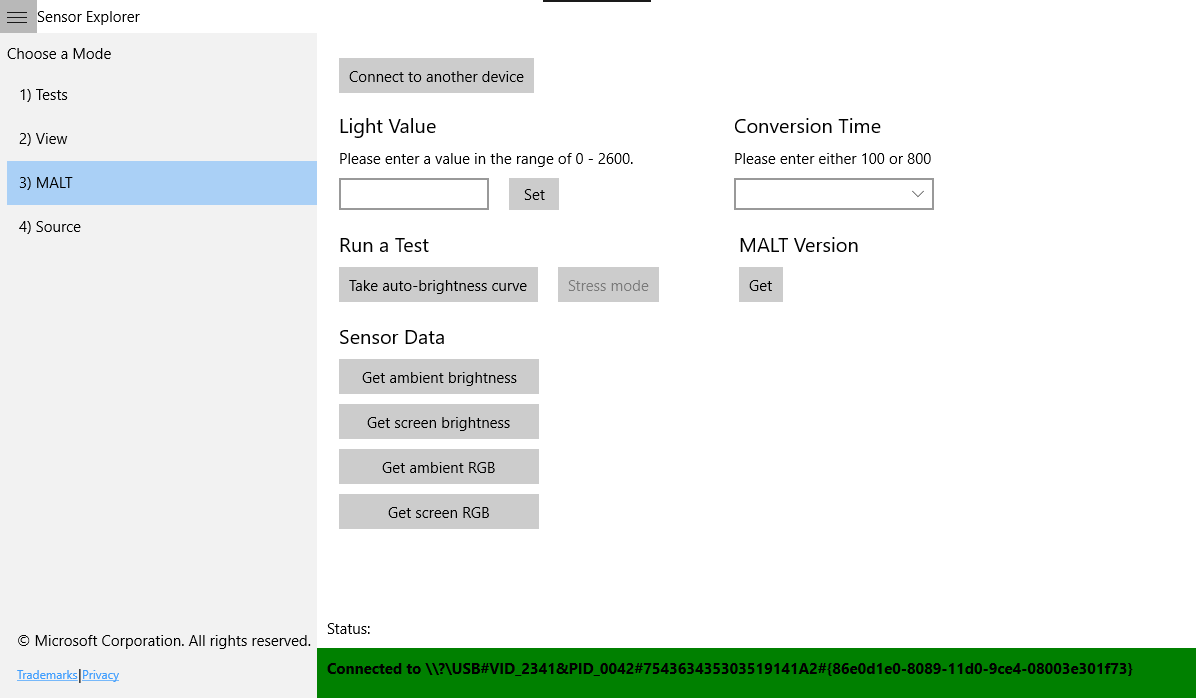
Para comprobar la conexión, haga clic en Sensor Data>Get ambient brightness (Obtener brillo ambiente). Si MALTA está configurado correctamente, se mostrará el valor de lux correcto; De lo contrario, cierre la aplicación, intente volver a cargar el programa Arduino y compruebe el Monitor serie.
En Ejecutar una prueba, haga clic en Tomar curva de brillo automático.
Elija una ubicación para guardar el archivo .csv.
Especifique el tiempo de espera antes de que se inicie la prueba. Esto está pensado para darle tiempo para colocar el sensor en el sistema.
Esperar. Esta prueba tardará aproximadamente entre 5 y 10 minutos. La prueba ajusta el brillo de la luz de 0 a su brillo máximo, un rango de aproximadamente 0 a 2600 lux ambiente.
Una vez completada la prueba, la salida se guardará automáticamente
autoBrightness.csven y se reproducirá un sonido para notificarle que la prueba se ha completado.
Uso de MALTUtil
Compruebe la conexión mediante la ejecución
MALTUtil.exe /screenLuxdesde cmd. Si MALTA está configurado correctamente, se mostrará el valor de lux correcto; de lo contrario, cmd se bloqueará o mostraráNo Arduino devices connected to the system.En el SUT, ejecute
MALTUtil.exe /autoCurve 30en cmd. 30 hace referencia a una espera de 30 segundos antes de que se inicie la prueba; esto está pensado para darle tiempo para colocar el sensor en el sistema. Si necesita más (o menos) más de 30 segundos para mover cualquier elemento de la configuración antes de que comience la prueba, ajuste el número en consecuencia.Esperar. Esta prueba tardará aproximadamente entre 5 y 10 minutos. La prueba ajusta el brillo de la luz de 0 a su brillo máximo, un rango de aproximadamente 0 a 2600 lux ambiente.
Una vez completada la prueba, la salida se guardará automáticamente
autoBrightness.csven y se reproducirá un sonido para notificarle que la prueba se ha completado.
Abrir los resultados en Microsoft Excel
Abra
autoBrightness.csven Microsoft Excel. En esta guía se supone que usa Microsoft Excel 2011. Si usa una versión diferente, es posible que tenga que ajustar estos pasos.Haga clic en File ExportChange file type (Tipo de archivo de cambio deexportación> de > archivos). Cambie el tipo de archivo a .xlsx. Esto le permitirá crear y guardar visualizaciones de los datos.
En el documento, verá tres columnas:
Nivel de luz Ambient Lux Pantalla Lux nivel de luz mínimo establecido por el programa MALTA valor de lux ambiente mínimo medido por el sensor de luz ambiente MALTA valor de lux de pantalla correspondiente medido por el sensor de luz de pantalla MALTA nivel de luz máximo establecido por el programa MALTA valor máximo de lujo ambiente medido por el sensor de luz ambiente MALTA valor de lux de pantalla correspondiente medido por el sensor de luz de pantalla MALTA
Visualización de los resultados
Estos pasos pueden variar si usa un programa distinto de Microsoft Excel 2016.
En el archivo de .xlsx de Microsoft Excel, seleccione las dos columnas con datos: "Ambient Lux" y "Screen Lux".
Haga clic en Insertar>inserción de dispersión (X, Y) o dispersión de gráfico> deburbujas con líneas rectas.
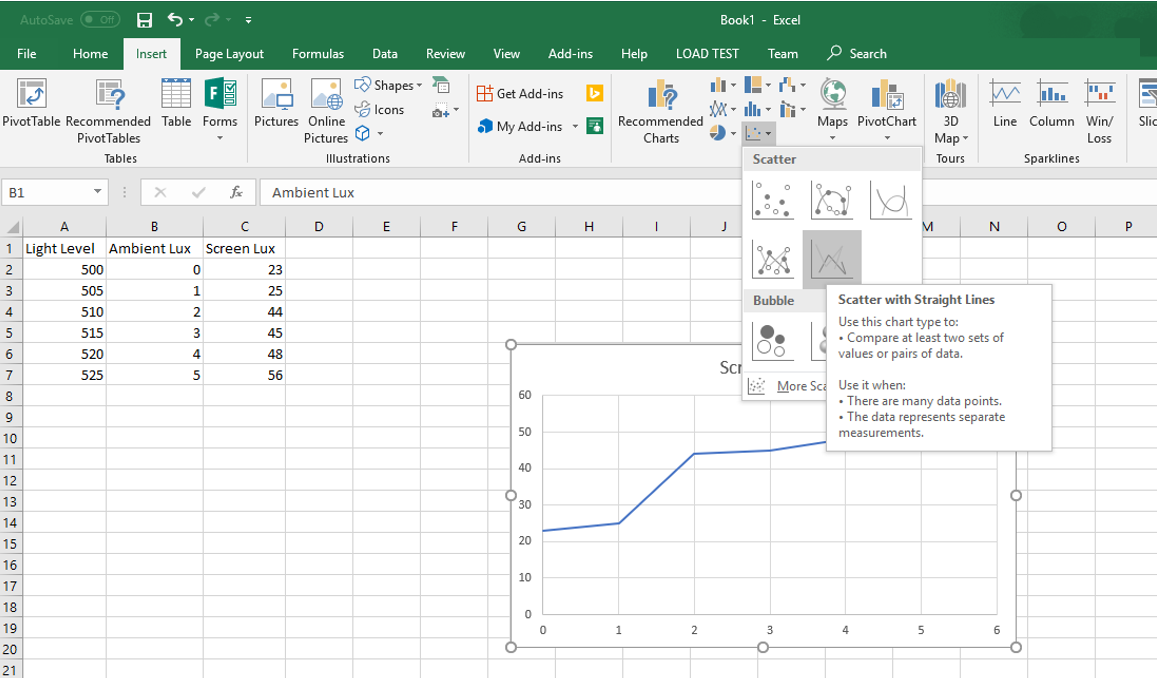
Ahora tiene una representación visual de la curva de respuesta de brillo automático medida por la MALTA.
Interpretación de los resultados
Debe inspeccionar manualmente los resultados usted mismo o con su equipo de ingeniería a cargo de la curva de brillo automático. Estos son algunos aspectos que hay que tener en cuenta:
¿El resultado medido por la MALTA coincide con la definición esperada de la curva de respuesta de luz ambiente en el BIOS?
¿Hay suficientes pasos en la curva de respuesta de luz ambiente? Una curva con pocos puntos será notable para un usuario a medida que ajusta el brillo.
¿Son los pasos en el extremo inferior de la curva más pequeños que en el extremo superior de la curva? Los cambios de brillo son más perceptibles en el brillo inferior. Considere la posibilidad de agregar puntos de curva más frecuentes con pasos más pequeños en porcentajes de brillo más bajos.
Para obtener instrucciones completas de Microsoft sobre la integración de sensores de luz y curvas de respuesta de luz ambiente, consulte Integración de sensores de luz ambiente con equipos que ejecutan Windows 10 Creators Update.